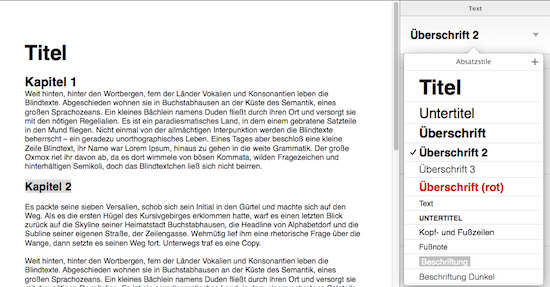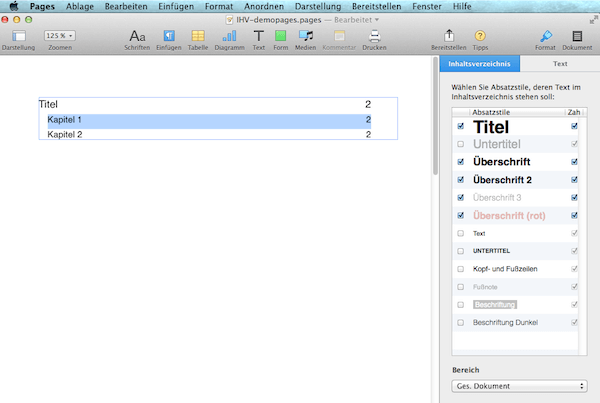Pages von iWork: Inhaltsverzeichnis einfügen
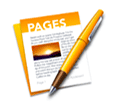 Ein Inhaltsverzeichnis zu erstellen, bietet sich für alle längeren Text-Dokumente wie Konzepte, Hausarbeiten, Diplomarbeiten u.ä. an. In Pages 5 von iWork kann man recht schnell ein eigenes Inhaltsverzeichnis generieren. Hier die Anleitung wie es geht.
Ein Inhaltsverzeichnis zu erstellen, bietet sich für alle längeren Text-Dokumente wie Konzepte, Hausarbeiten, Diplomarbeiten u.ä. an. In Pages 5 von iWork kann man recht schnell ein eigenes Inhaltsverzeichnis generieren. Hier die Anleitung wie es geht.
Pages kann für Sie dann automatisch ein Inhaltsverzeichnis erstellen, wenn Sie in Ihrem Dokument vorgegeben haben, welche Textelemente also, Titel, Überschriften etc. in das Inhaltsverzeichnis aufgenommen werden sollen. Das Ganze funktioniert mit Hilfe der Absatzstile.
Man muss also ein wenig Vorarbeit leisten. Entweder man berücksicht dies bereits beim Erstellen der Datei oder nachträglich, wenn man seinen Text bereits verfasst hat.
Standardmäßig ist der Absatzstil für Ihre Pages Dokumente auf „Text“ eingestellt. Markieren Sie deshalb den Text, der in das Inhaltsverzeichnis aufgenommen werden soll und klicken rechts in Ihr Kontextmenü neben Ihrem Dokument. Hier können Sie die Absatzstile für Ihre Titel, Überschriften etc. formatieren. Sie können auch eigene Absatzstile erstellen.
Wenn Sie fertig sind, setzen Sie Ihren Cursor an die Stelle in Ihrem Dokument, an der das Inhaltsverzeichnis eingefügt werden soll. Gehen Sie dann in Ihrer Menüleiste von Pages auf den Befehl „Einfügen“ und wählen hier den Eintrag „Inhaltsverzeichnis“ und „Dokument“. Je nach Umfang Ihrer Pages-Datei kann es nun einen Moment dauern, bis Ihr Inhaltsverzeichnis automatisch erstellt und eingefügt wird.
Ist das Inhaltsverzeichnis dann eingefügt, sehen Sie im rechten Fensterbereich Bearbeitungsmöglichkeiten. Hier können Sie festlegen, welche Absatzstile im Inhaltsverzeichnis angezeigt werden sollen und ob Zahlen dargestellt werden sollen oder nicht. Außerdem kann man noch den Bereich festlegen, wenn das Inhaltsverzeichnis nicht für das gesamte Dokument generiert werden soll, sondern vielleicht nur für einen Abschnitt.
Außerdem kann man den Text noch bearbeiten, wenn man auf den Reiter „Text“ klickt. Hier lassen sich nicht nur Schriftart und Ausrichtung festlegen, sondern auch Tabulatoren mit Füllzeichen. Mit Füllzeichen kann man sein Inhaltsverzeichnis in Pages besonders ansehnlich gestalten, denn so lassen sich z.B. der Name eines Kapitels mit der Seitenzahl mit Hilfe von Punkten, Linien oder Pfeilen optisch verbinden. Viel Erfolg!
Inhaltsverzeichnis in Pages – Gibt es hier auch als Videotutorial